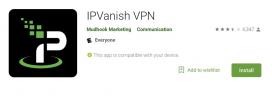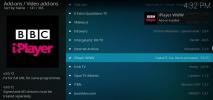HD Box Kodi-tillägg: Strömma HD-filmer på Kodi, installationsguide
Om du är filmfan och letar efter ett sätt att strömma allt det senaste och hetaste filmer på din dator, då är det här inlägget åt dig! Idag presenterar vi dig för HD Box-tillägg för Kodi, vilket är det bästa sättet att strömma högupplösta filmer hemma.
Kodi är en bra bit av gratis, open source media center-programvara, och det blir ännu kraftfullare när du använder tillägg för att anpassa din Kodi-upplevelse. Nedan visar vi dig hur du installerar HD Box-tillägget och hur du använder det för att strömma filmer.
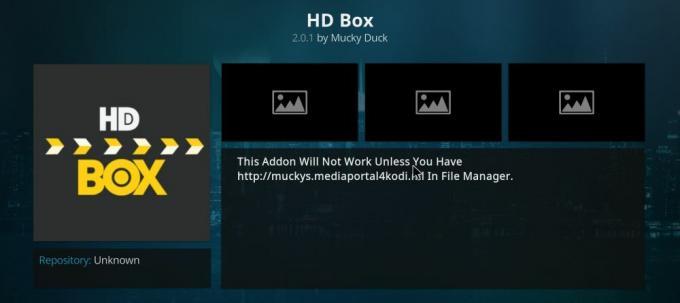
30-dagars pengarna tillbaka-garanti
Påminnelse
Innan vi börjar med installationen är det något viktigt som vi måste täcka först. Även om Kodi-programvaran är helt lagligt att använda, några av tilläggena för Kodi-programvaran finns i ett lagligt grått område. Detta innebär att om du använder Kodi med tillägg via en vanlig okrypterad internetanslutning, kan du stöta på problem med lagen. Statliga myndigheter kan tvinga din Internetleverantör att överlämna sina register över din online-aktivitet, inklusive olaglig nedladdning eller streaming som du kan ha gjort, och du kan åtalas för detta.
Så det är viktigt att du håller dig säker när du använder Kodi för att strömma innehåll. Det bästa sättet att skydda dig är att använda en VPN - en tjänst som krypterar all information som skickas ut från din maskin. Detta innebär att din Internetleverantör och alla myndigheter som kontrollerar din internetanvändning inte kan se innehållet i din webbtrafik. Din Internetleverantör kan se hur mycket data du skickar och tar emot, men inte vad innehållet i dessa data är.
VPN: er är populära bland många människor som är oroliga för internet-säkerhet. Du behöver inte bara ett VPN för strömmande innehåll - du kan också använda det för att hålla dig säker när du surfar på en offentlig internetanslutning. Om du till exempel går till ett kafé med ett öppet Wi-Fi-nätverk och ansluter din telefon till internet, är det möjligt att andra användare på caféet kan komma åt eller stjäla data från din telefon. Att använda en VPN i ett offentligt nätverk kommer att säkerställa att dina lösenord, kreditkortsuppgifter och annan personlig information bevaras och inte kan stulas av skadliga användare.
Slutligen är ytterligare ett skäl att använda ett VPN att hantera regionlåst innehåll. Vissa internetinnehåll är bara tillgängliga i vissa regioner - till exempel är det inte många YouTube-videor tillgängliga i Tyskland eftersom de inkluderar klipp av musik som är gratis att använda i USA men är upphovsrättsskyddad i Tyskland. Med hjälp av ett VPN kan du se det på webbplatser som om du surfar från en annan plats - i detta fall från USA. Det betyder att du kan få åtkomst till det här regionlåsta innehållet utan problem.
Bästa VPN för Kodi Streaming
Hur ska du välja ett VPN då? Det finns så många VPN-tjänster där ute, hur vet du vilka som passar dina behov? Det finns ett antal viktiga faktorer att tänka på när du väljer ett VPN, inklusive loggpolicy, anslutningshastighet och tillåtna trafiktyper. Vi tar dig igenom var och en av dessa och förklarar vad de menar och varför de är viktiga.
- Loggpolicy - Som vi nämnde ovan kan brottsbekämpning tvinga din Internetleverantör att överlämna data om din internetanvändning. Vad vissa människor dock inte vet är att de kan göra samma sak med din VPN-leverantör. Om din VPN-leverantör håller register över din internetanvändning, kan de tvingas dela detta om brottsbekämpning beslutar att utreda dig. Det enda sättet att undvika detta är att använda en VPN-leverantör som inte håller loggar alls för din internetanvändning.
- Anslutningshastighet - Den här är uppenbar - du vill ha en snabb anslutning så att du inte väntar på att sidor ska laddas eller att videor ska buffras. Alla VPN: n orsakar en liten minskning av din internethastighet, eftersom uppgifterna måste passera genom fler servrar innan de når dig. Men en bra VPN kommer att vara snabb nog att du knappt märker skillnaden i hastighet, medan en dålig VPN kan vara långsam och besvärlig, vilket gör det irriterande för dig att använda.
- Tillåtna trafiktyper - Slutligen finns det många olika typer av trafik som du kan använda i ditt nätverk. Du vill naturligtvis ladda webbsidor, men du kanske också vill använda torrenter eller andra P2P-tjänster, eller du kan också använda en VoIP-tjänst som Skype och vill kryptera den informationen också. Vissa VPN kommer att begränsa vilken typ av trafik du får använda - restriktioner för torrenting är vanliga, till exempel - så du måste se till att VPN som du väljer tillåter alla typer av trafik som du behöver.
Känner du dig lite överväldigad av all denna information? Oroa dig inte, vi hjälper. Vi har rekommendationer för två av våra favorit VPN-tjänster att använda med Kodi, så du kan välja vilken tjänst du behöver.
IPVanish
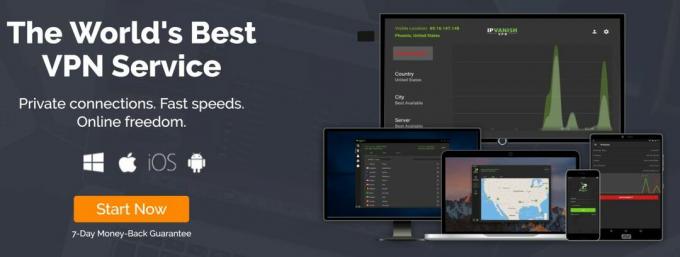
Vårt bästa val för en VPN att använda med Kodi är IPVanish. Den här tjänsten är snabb-snabb och har stark 256-bitars AES-kryptering för att hålla all din data säker. Det har också extrafunktioner som en kill switch som minskar dina nedladdningar om din VPN avbryts, så att du inte av misstag laddar ner över en osäker anslutning. En annan snygg funktion som inte många VPN har är möjligheten att cykla din IP-adress efter ett bestämt tidsintervall, vilket är användbart för att anonymisera din surfning. Naturligtvis har IPVanish en strikt företagspolicy utan loggning, och det har inga begränsningar för mängden data du kan ladda ner (så det betyder inga datakapslar och inga bekymmer) och inga begränsningar för de typer av trafik som är tillåten. Detta gör det till en utmärkt tjänst för dig som vill streama innehåll, använda Skype och använda P2P-nedladdningar.
IPVanish erbjuder en 7-dagars pengarna tillbaka-garanti vilket innebär att du har en vecka att testa det riskfritt. Vänligen notera att Beroendeframkallande läsare kan spara massiva 60% här på IPVanish årsplan, vilket tar månadspriset ner till endast $ 4,87 / mo.
PureVPN
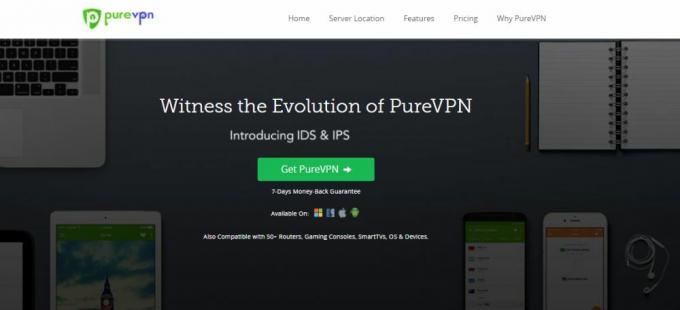
En annan VPN-leverantör som vi rekommenderar är PureVPN. PureVPN är en lättanvänd tjänst som har över 750 servrar i 141 länder, så var du än kommer att få tillgång till innehåll kan du göra det. De använder också stark 256-bitars kryptering för att hålla dina data säkra och har ingen loggning för att säkerställa din integritet. Du kan använda VoIP via detta VPN så att det kan hålla dina röst- eller chattmeddelanden säkra samt din webbsökning. Tjänsten innehåller några bonusfunktioner som antivirusskydd, annonsblockering och antifiskningsåtgärder som gör det idealiskt för mindre erfarna användare som vill ha ett enkelt, säkert och säkert system med minimal teknisk kunskap nödvändig.
PUREVPN-ÅTGÄRD: Registrera dig för 2-årsplanen, du får en enorm 73% rabatt (använd ”RABATT10” i kassan), vilket sänker kostnaden till ett pris för $ 2,95 per månad. Och den här tjänsten har en 7-dagars återbetalningsgaranti också så att du säkerställer att VPN fungerar för dig.
En snabb guide till installation av HD Box-tillägget
När du har valt ett VPN och konfigurerat det för att säkra din anslutning kan vi nu installera HD Box-tillägget till vår Kodi-programvara och börja titta på fantastiska filmer. Först måste vi lägga till utvecklarens arkiv i vår källlista, och sedan måste vi installera tillägget själv. Vi kommer att leda dig igenom denna process steg för steg.
Installera Mucky Ducks-repo

Först lägger vi till arkivet i vårt system så att vi kan ladda ner det tillägg som vi behöver. Att göra detta:
- Öppna ditt Kodi-program och börja på hemsidan
- Navigera till SYSTEM och sedan till File Manager
- Titta nu i menyn till vänster och välj Lägg till källa i listan
- Klicka på
- I inmatningsrutan som visas anger du webbadressen till förvaret. Det är http://muckys.mediaportal4kodi.ml/
- Dubbelkontroll för att se till att du har angett URL: n exakt rätt, inklusive http://, eller så fungerar det inte
- Klicka på Klar
- Nu ger vi förvaret ett namn. Du kan ange ett namn i textrutan på skärmen. Vi kommer att kalla det förvaringsmucky
- Klicka på OK
- Vänta en stund så ser du att muckys har lagts till i dina mediekällor
- Gå tillbaka till din Kodi-startsida
- Navigera till SYSTEM och sedan till Tillägg
- Klicka på Installera från zip-fil
- Hitta källan som heter muckys och välj den
- Hitta en fil som heter repository.mdrepo-1-0-x.zip, där x indikerar versionnumret. För närvarande finns tillägget i version 1.0.2, men det kan ha uppdaterats när du läser detta
- Klicka på zip-filen
- Vänta en minut så ser du ett meddelande om att förvaret är aktiverat
Installera HD Box-tillägget

Nu när vi har lagrat lagret är det dags att installera tillägget själv. Detta är väldigt enkelt:
- Klicka på Installera från arkivet
- Klicka på Mucky Ducks Repo
- Klicka på Video Add-ons
- Välj HD Box-tillägget
- Du ser en sida som beskriver tillägget. Välj Installera från vänster-menyn
- Vänta en minut tills du ser meddelandet om att tillägget är aktiverat
- Du är klar och är redo att titta på!
Använda HD Box-tillägget
För att använda HB Box-tillägget, starta på din Kodi-hemskärm och välj VIDEO och sedan tillägg. Leta efter HD Box-tillägget i listan, som du borde kunna identifiera med sin grå logotyp med vit och gul skrift. När du klickar på ikonen ser du en lista med alternativ:
- Populära filmer listar de mest efterfrågade och högst ansedda filmerna, så att du kan se de väsentliga klassiska filmer som är stora just nu
- Nya filmer är avsnittet för alla de senaste filmerna som är tillgängliga att strömma. Det här är platsen att leta efter de helt nya utgåvorna som du vill komma ikapp med
- Mest bevakad listar de filmer som har varit mest populära bland tilläggsanvändarna, vilket gör det till ett bra ställe att bläddra när du inte är säker på vad du vill titta på
- Sök låter dig söka i katalogen efter en specifik film
- Genre organiserar filmer efter tema, till exempel Sci-Fi, Western eller Comedy
- År är en praktisk funktion som kategoriserar filmer efter det år de släpptes, så att du kan se alla stora filmer som du kanske har missat vid tidpunkten för utgivningen
När du hittat filmen du vill titta på klickar du på den så kommer den att börja strömma direkt. Till skillnad från andra filtillägg söker HD Box specifikt högupplösta filmströmmar så att du kan titta på i god kvalitet. Nästan alla filmer i tillägget strömmas i kvalitet på minst 720p, och många är till och med i 1080p.
Om du måste lämna halvvägs genom att titta på en film, inga problem. Du kan stänga av ditt system eller gå ur Kodi, och när du startar tillägget HD Box igen kommer det att komma ihåg var du var i din film. När du kommer tillbaka och klickar på titeln på filmen du tittade på igen ser du alternativ för att antingen återuppta där du var tidigare eller för att börja från början.
En annan praktisk funktion i HD Box-tillägget är att du kan växla mellan listvy (standard), miniatyrvy (där varje film representeras av en liten bild av affischen) och affischomslag (som visar en snabbrullkarusell av affischer). Detta är användbart när du vill bläddra igenom många videor och snabbt hitta den du vill ha. För att få fram miniatyrvy, tryck bara på menyknappen (c på ett tangentbord) och ändra Visa: Lista till vy: miniatyrer eller Visa: Posteromslag. Du kan också ändra ordningen till stigande eller fallande och lägga till andra filter för att söka igenom stora mängder innehåll.
Slutligen är ett nytt användbart trick att kolla in de olika alternativen i den här menypanelen. Det finns ett alternativ med namnet Dölj tittat, som om det är aktiverat döljer alla filmer som du redan har sett på det här systemet från dina listor eller sökresultat. Detta är ett utmärkt sätt att se till att du ser nya filmer och prova något annat!
Sök
Nya Inlägg
Hur man installerar en VPN på en Android TV Box eller en Kodi Box
Att använda en Android TV eller Kodi-låda utan VPN är för alla dera...
Hur man tittar på lärlingen live online utanför Storbritannien
Fans av reality-TV och arbetsplatsdrama kommer säkert att titta på ...
Bästa Kodi-tillägg för Live TV år 2020 och hur man håller säkert
Television började som en hands-off typ av medium; program visades ...